
iOS 26とmacOS Tahoe 26の最新アップデートにより、iPhoneとMacの連携はさらに進化します。Macからの電話発着信、iPhoneの「ライブアクティビティ」表示など、よりシームレスな操作が可能に。既存のWebカメラ機能やHandoff、ユニバーサルクリップボード、インスタントホットスポットといった便利な機能と合わせ、ビジネスシーンや日常生活の利便性が向上します。
目次
iPhoneが最もメジャーなデバイスの1つですが、アップル製品の特徴に、同メーカー製品の連携力があります。中でもiPhoneとMacは、同時に使うことで、便利な機能が豊富に用意されているため、スマホがiPhoneの人、もしくはPCはMacの人は、組み合わせて使うのがおすすめです。
本記事では、WWDC 2025で発表されたiOS 26と、macOS Tahoe 26の情報も加えながら、iPhoneとMacを併用した時に使える機能を紹介していきます。なお、最新OSの細かな仕様や、参考画像については、パブリックベータ版時点のものなので、正式なアップデート時には変更されている可能性があります。
macOS 26 Tahoeから追加されたiPhoneとMacの連携機能
早速、iPhoneとMacの連携機能について、まずはmacOS 26 Tahoeから追加された機能を見ていきましょう。
■Macに追加された「電話」アプリの使い勝手は?
執筆時点でパブリックベータ版が公開されている、macOS 26 Tahoeの特徴的なアップデートに、「電話」アプリの追加があります。
Macと同じAppleアカウントでログインしているiPhoneが近くにある場合、iPhoneに届いた着信にMacから応答したり、Macから電話を発信することが可能。
Face Timeを使えば、似たような機能が利用できましたが、電話アプリでは、通話相手がアップルユーザーでなくても利用できるのが、1つのポイントでしょう。
「電話」アプリの操作は非常にシンプルで、通話履歴の確認や、キーパッドでの電話番号入力が可能。着信時には、ディスプレイ右上に、ポップアップ形式の通知が表示されるので、アイコンをクリックするだけで、応答や拒否ができます。
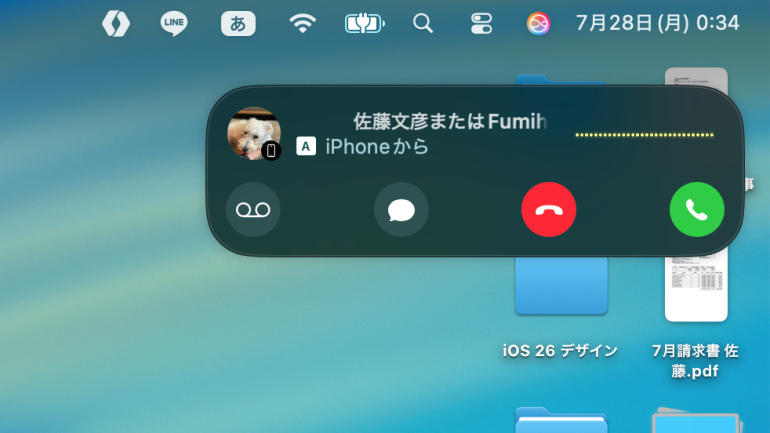
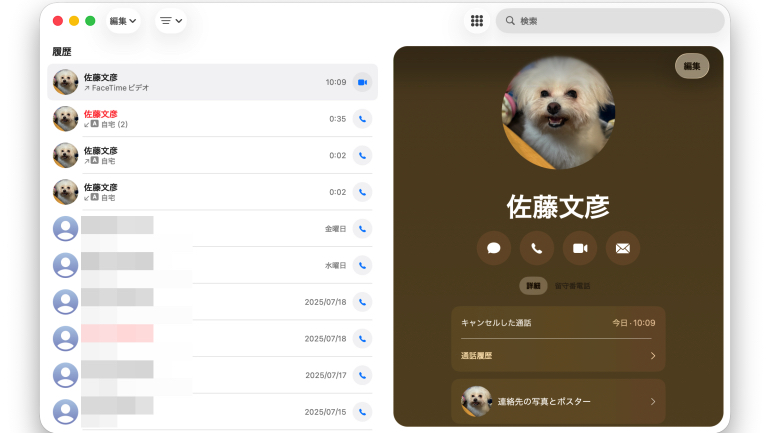
Macでの通話中、iPhoneでは別のアプリを起動するといった操作もできるのが、使っていて便利なポイントです。
■iPhoneの「ライブアクティビティ」がMacに表示される
iPhoneで利用できる、リアルタイムな情報を通知する「ライブアクティビティ」は、macOS 26 Tahoeより、Macのメニューバーにも表示されるようになります。
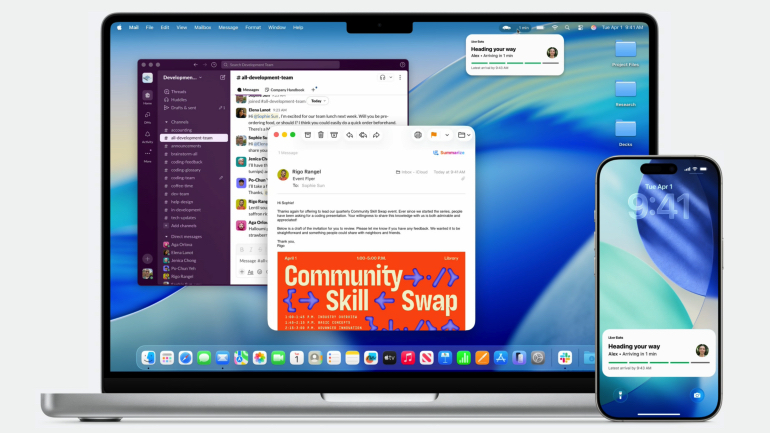
Macに表示される「ライブアクティビティ」をクリックすると、「iPhoneミラーリング」が起動して、詳細を確認できます。iPhoneを直接触らなくても、Macからさまざまな操作ができるのも、アップル製品で統一する1つのメリットでしょう。
Macのデザイン、コントロールセンターはiPhoneに近づく
機能的な話からは少し離れますが、iOS 26、macOS 26 Tahoeには、「Liquid Glass」と呼ばれる共通のデザインコンセプトが採用されています。
半透明で直感的な動きをするデザインに統一されていることで、iPhoneの操作に慣れ親しんだ人であれば、違和感なくMacの操作にも慣れるでしょう。
デザインコンセプトの共通化に加え、Macで利用できるコントロールセンターは、サイズの変更ができるなど、iPhoneの操作性に近づきます。
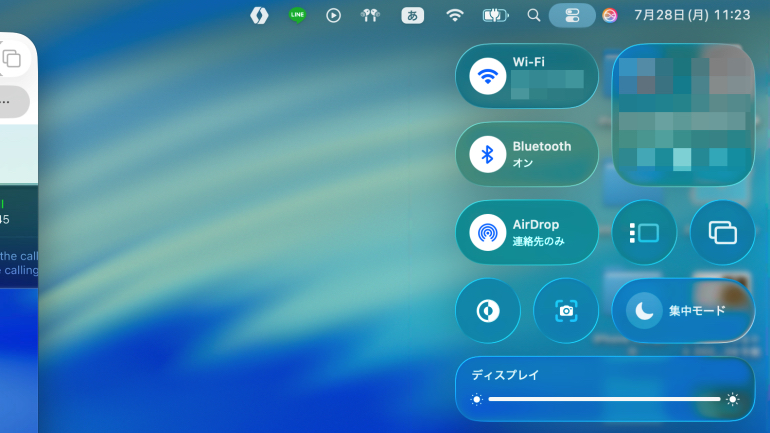
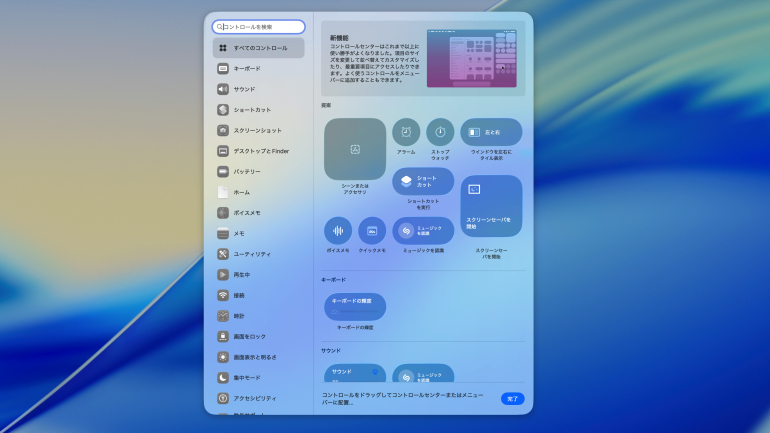
まだまだあるiPhoneとMacの連携機能
ここからは、最新機能というわけではありませんが、筆者が普段から利用している便利な連携機能について紹介していきます。
■iPhoneをMacのWebカメラに使う
Web会議の際に便利なのが、iPhoneのカメラをMacのWebカメラとして使う機能です。
同一のAppleアカウントでログインしていれば、iPhoneとMacが近くにあるだけで、Face TimeやZoomといったアプリの使用時に、カメラとしてiPhoneが表示されます。
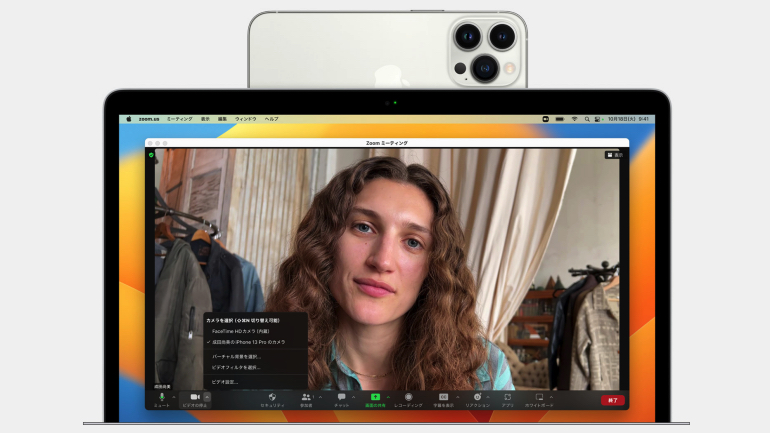
Mac miniのような、Webカメラの搭載されていない機種はもちろんですが、MacBookの使用時でも、高性能なiPhoneのカメラを使うメリットは大きいでしょう。
■iPhoneで作成しているメールやメモの続きをMacで書ける
iPhoneとMacを併用すると便利なのが、「Handoff」という機能。iPhoneで書きかけているメールやメモの内容を、途中からMacで引き継げるというもので、瞬時に作業環境を変えられるのが便利です。
同一のAppleアカウントでログインしていれば、iPhoneでメモやメールを作成している際に、Macの対応アプリに、iPhoneで作業中であることを示すアイコンが表示されます。
この状態で、Macのアプリを起動すれば、iPhoneで作業中の内容が反映されているので、Macで作業を引き継げます。

Handoffと同じように、文書作成時に便利なのが、「ユニバーサルクリップボード」というもの。iPhone、またはMacでコピーした画像や動画、テキストの内容が、もう一方のデバイスにも反映されるというものです。
例えば、iPhoneで撮影した画像をコピーし、そのままシームレスにMacで貼り付けるといった使い方ができます。Macでレシピの検索を行い、必要な材料をコピーして、iPhoneですぐにメモに貼り付けるといった活用も便利です。
■屋外でMacBookを使う時にはすぐにiPhoneのモバイル回線が使える
いわずと知れた機能ではありますが、MacBookを屋外で使用する際に、Wi-FiのメニューからすぐにiPhoneのインターネット共有機能が起動できます。個人的には、最も利用頻度が高く、便利な機能だと感じています。
インターネット共有でMacをiPhoneのモバイル通信に接続すると、iPhoneの信号強度、バッテリー残量が表示されます。一度MacとiPhoneを接続すれば、次にMacがオフラインになった際に、すぐに通知が届き、ワンクリックでモバイル回線に接続できます。
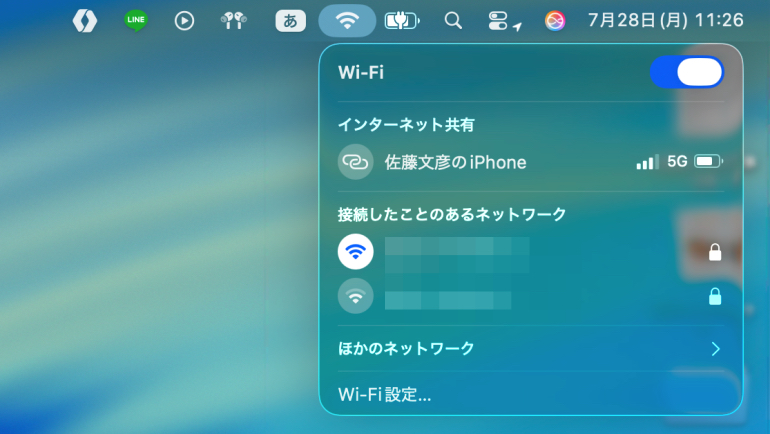
こちらもチェック!
これは便利!覚えておきたいiPhoneとMacの連携テクニック5選
動画編集は誰でもできる時代に!「iPhone 16 Pro」と「Mac」で始めるAI動画編集入門
アップルがiPhone、iPad、Mac向けにApple Intelligenceを提供開始、日本語対応は2025年4月以降
※データは2025年9月上旬時点での編集部調べ。
※情報は万全を期していますが、その内容の完全性・正確性を保証するものではありません。
※製品のご利用はあくまで自己責任にてお願いします。
文/佐藤文彦















 DIME MAGAZINE
DIME MAGAZINE













